
Harry James
0
913
60
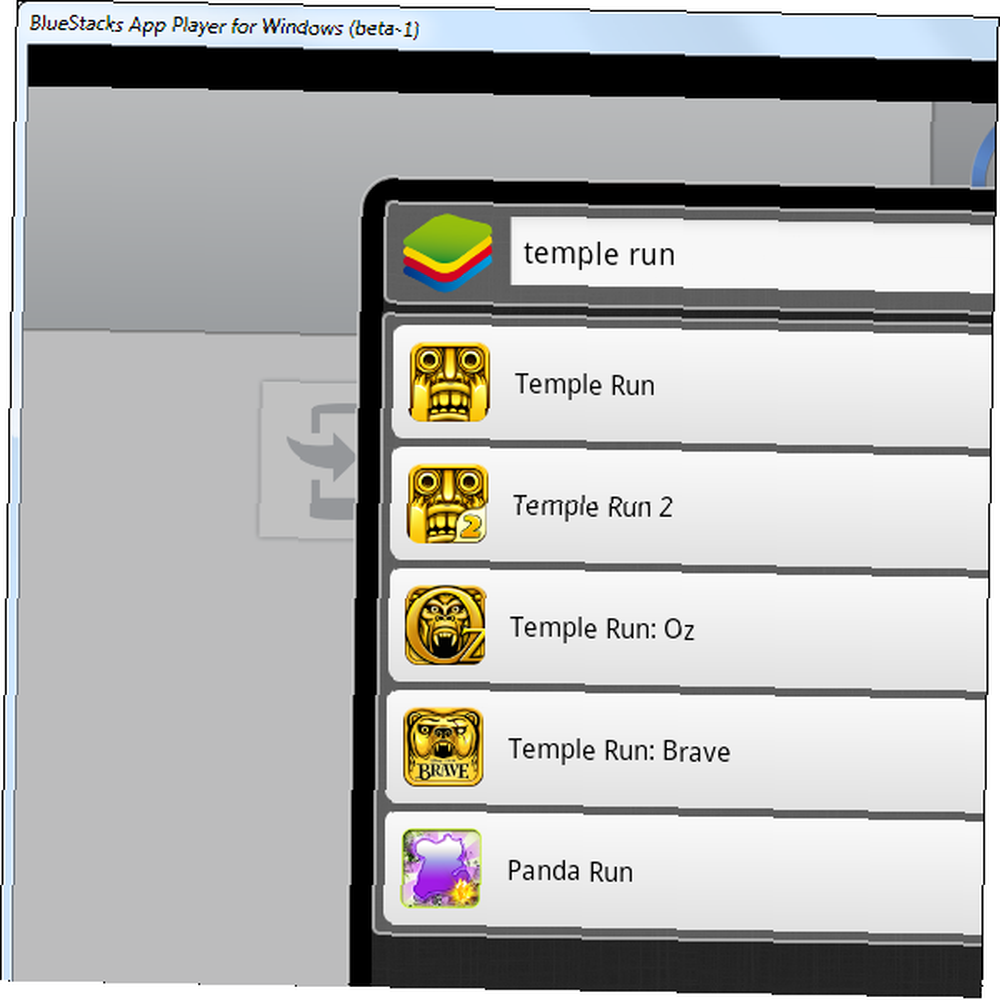 Android ile ilgileniyor musunuz? Denemek için bir cihaz satın almak veya bir fiziksel elektronik mağazasına (hala var mı?) Gitmek zorunda değilsiniz. Tek tek Android uygulamalarını çalıştırabilir ve Windows'taki Android işletim sisteminin en son sürümleriyle oynayabilirsiniz. Bunlar PC'ler için Android emülatörleri.
Android ile ilgileniyor musunuz? Denemek için bir cihaz satın almak veya bir fiziksel elektronik mağazasına (hala var mı?) Gitmek zorunda değilsiniz. Tek tek Android uygulamalarını çalıştırabilir ve Windows'taki Android işletim sisteminin en son sürümleriyle oynayabilirsiniz. Bunlar PC'ler için Android emülatörleri.
Satın almadan önce Android'i denemek, Android'in en yeni sürümünü denemek veya uygulamaları Android cihazınızla PC'niz arasında senkronize etmek isteyip istemediğinizi,.
BlueStacks
BlueStacks tam Android deneyimini çoğaltmaz, sadece bir “uygulama oyuncusu” PC'nizde bireysel uygulamaları çalıştıran. BlueStacks tam ekran modunda başlar, ancak pencereli modda da kullanılabilir.
BlueStacks'i yükleyin, bir Android uygulaması arayın; böylece bilgisayarınıza yükleyebilirsiniz..
Google Play üzerinden uygulamaları indirmek için bir Google hesabı oluşturmanız gerekecektir, ancak yalnızca bu amaç için her zaman yeni bir Google hesabı oluşturabilirsiniz. BlueStacks ayrıca Android için Amazon Appstore dahil diğer uygulama mağazalarını da destekler. Dahili arama özelliği, desteklediği tüm uygulama mağazalarındaki uygulamaları arar..
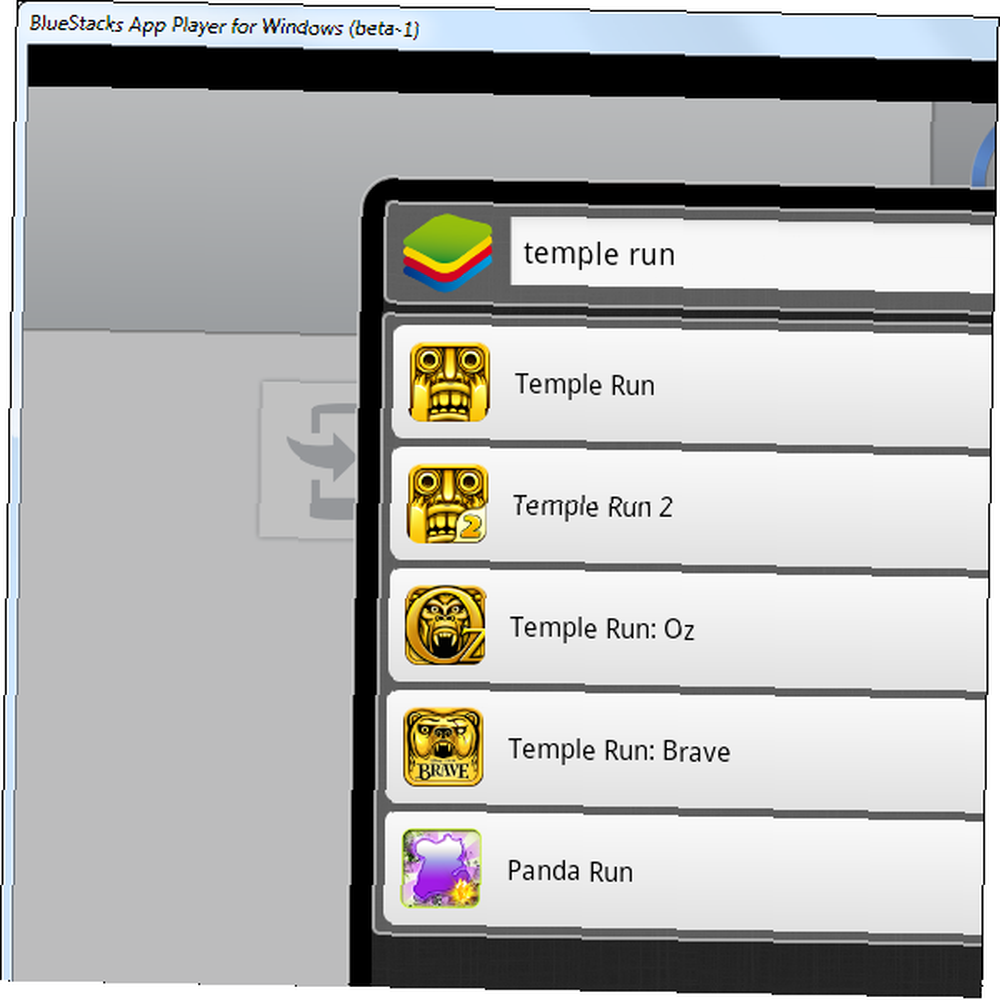
Windows 8 touch PC'niz varsa, Modern uygulamalar gibi Android uygulamalarıyla etkileşime girebilir ve Windows 8'de Android oyunları oynamak için BlueStacks kullanabilirsiniz. Pek çok uygulama bir tokatlama eylemi kullanır - bir tokatlamak, fare düğmesini basılı tutup taşımak için fare imlecini ve ardından bırakın.

BlueStacks, zaten bir tane varsa, Android telefonunuzla veya tabletinizle de çalışır. Uygulamaları cihazınızla PC'niz arasında senkronize etmek için Google Play'de bulunan BlueStacks Cloud Connect uygulamasını yükleyebilirsiniz.
YouWave veya VirtualBox
YouWave, Android uygulamaları hakkında bir fikir edinmeniz için yeterli bir zaman olan on günlük ücretsiz bir deneme sunar. BlueStacks'tan farklı olarak, YouWave ana ekranı, uygulama menüsü ve diğer her şeyi içeren tam bir Android sistemi sunar.
Bu program kendi VirtualBox örneğine bağlıdır, dolayısıyla VirtualBox kurulu ise kullanamazsınız - önce VirtualBox'u kaldırmanız gerekir..
Android'i VirtualBox 5'e kurmayı tercih ediyorsanız, muhtemelen hiç göz önünde bulundurmadığınız bir sanal kutu için 5 Creative, 5'i muhtemelen kullanmayacağınız bir sanal kutu için kullanır. Bilgisayarınızda Android, Windows 8, herhangi bir canlı CD ve daha fazlasını deneyin. bootloader'ınızı karıştırmak (veya daha kötüsü). VirtualBox ile yaratıcı bir şekilde düşünmek kolaydır. VirtualBox size kolay bir yol sunar… kendi başınıza, bununla ilgili talimatları Android x86 sayfasında bulabilirsiniz. Biraz daha fazla iş, ancak zaman sınırı olmadan tamamen ücretsiz.
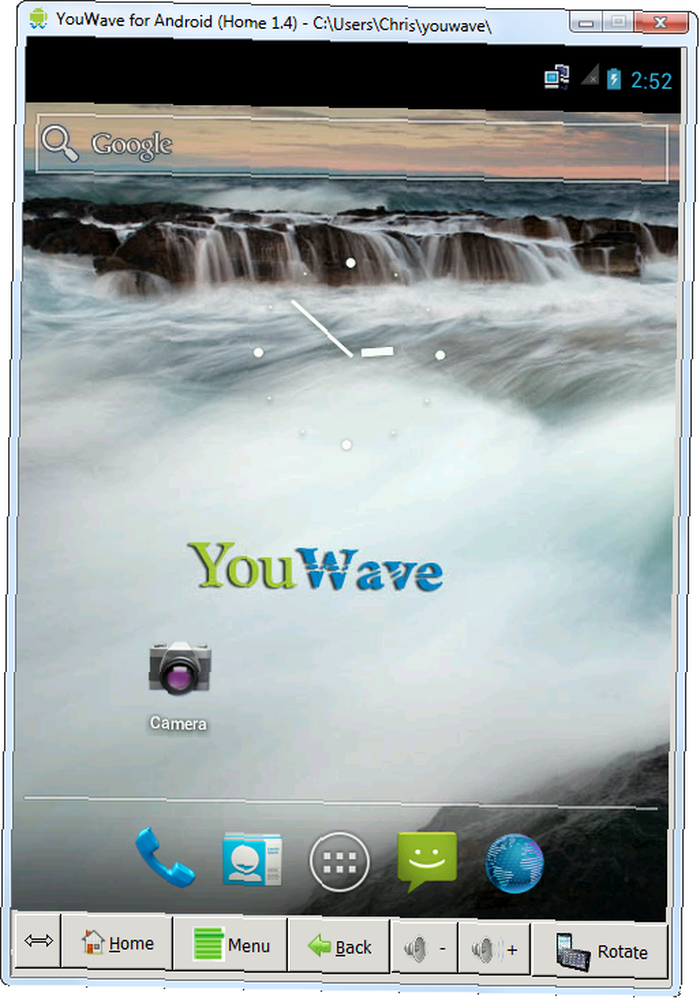
YouWave çok fazla uygulama içermiyor, ancak daha fazla uygulama almak için içine Google Play'i yükleyebilirsiniz. Görünüm menüsünü tıklayın, Çevrimiçi İçerik'i seçin ve indirmek için Google Play simgesini tıklayın. Görünüm menüsünü tekrar tıklayın, Uygulamalar'ı seçin ve Google Play uygulamasını tıklayın - Google Play yüklenecek.
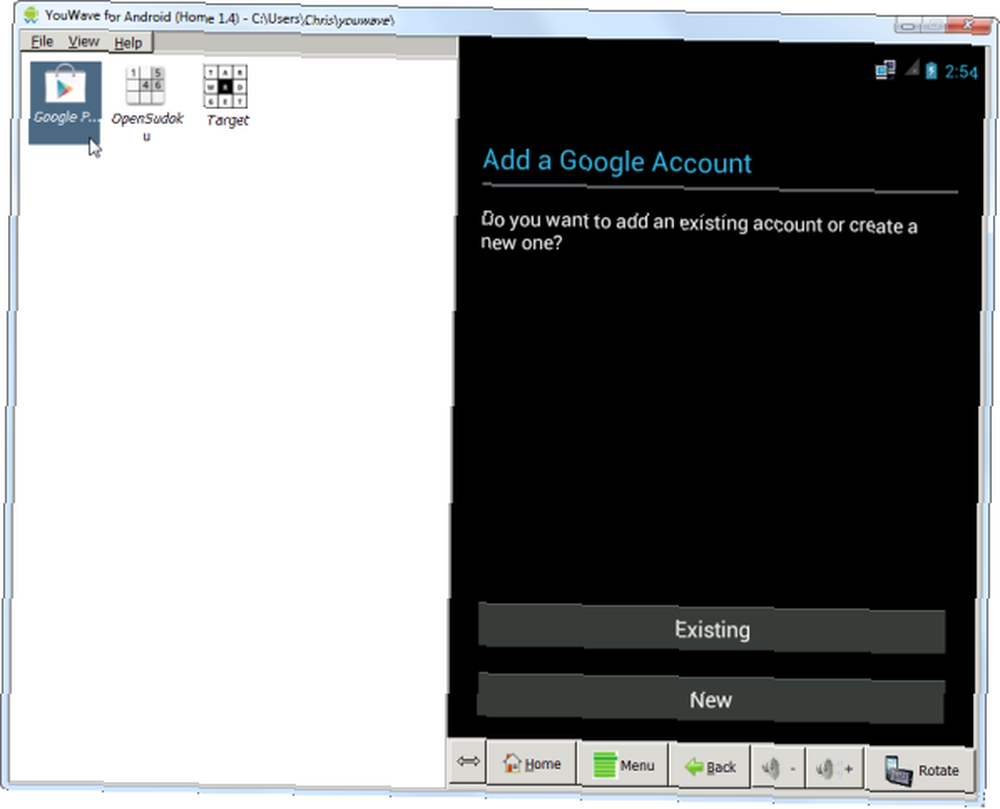
Android uygulamalarına göz atmak ve yüklemek için Android taklitçisinde Google Play'i başlatabilirsiniz. Bir Google hesabına ihtiyacınız olacak ancak her zaman özel olarak YouWave için yeni bir hesap oluşturabilirsiniz..
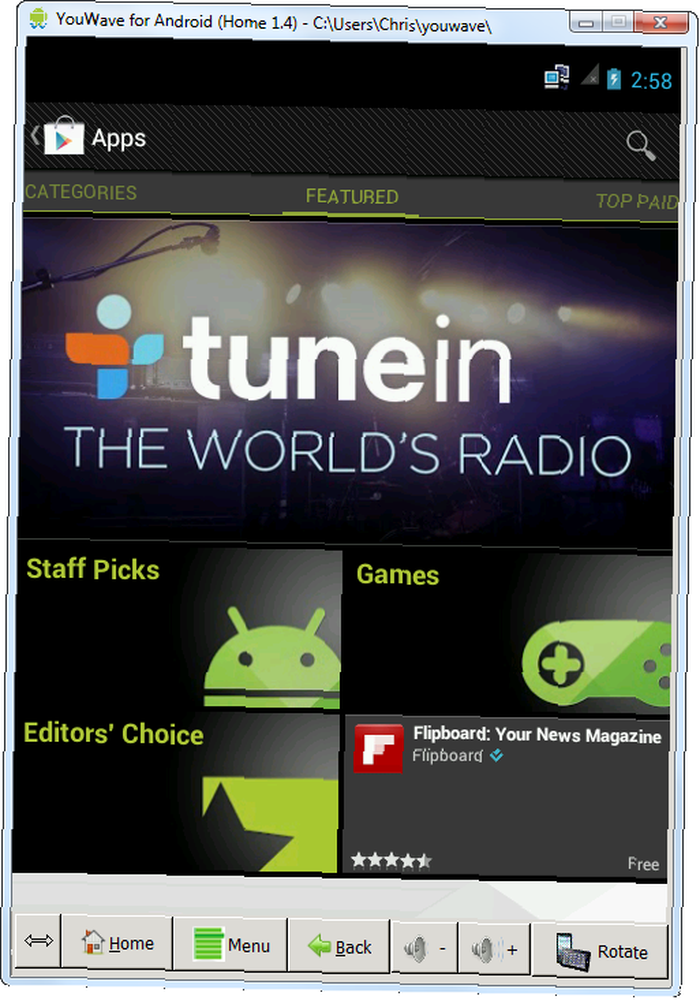
Resmi Android Emülatörü
Google'ın Android yazılım geliştirme seti, geliştiricilere yönelik olmasına rağmen ücretsiz bir Android emülatörü sağlar. Android'in en son sürümünü bu yöntemle çalıştırabilirsiniz, bu nedenle daha eski bir sürüme takılmış bir cihazınız varsa, Android'in en son sürümünü denemek için harika bir yoldur..
İlk önce, Java'nın yüklü olması gerekir. SDK Araçlarını Google’dan indirebilirsiniz. Sayfadaki Mevcut bir IDE Kullan seçeneğini tıklayın ve SDK Araçları paketini indirin. Kurduktan sonra, SDK Yöneticisini başlatın ve Android'in en son sürümü için önerilen dosyaları yükleyin. Yükle düğmesine tıkladığınızda SDK yöneticisi gerekli yazılımı otomatik olarak indirip yükleyecektir..
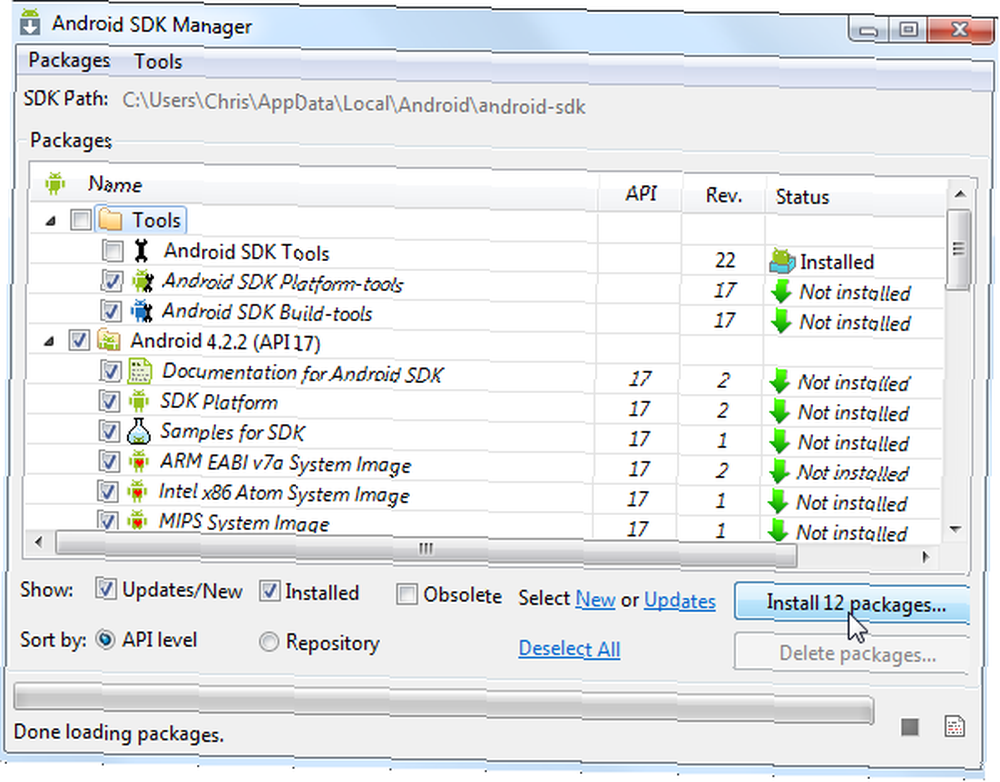
İndirme işlemi tamamlandığında Araçlar menüsünü tıklayın, AVD'leri Yönet'i seçin ve yeni bir sanal cihaz oluşturmak için Yeni düğmesini tıklayın. Bir cihaz seçin - Nexus S gibi daha eski bir cihazın taklit edilmesi daha kolay olmalı - ve Android'in yüklü sürümünü. Sanal aygıtı adlandırın ve oluşturmak için Tamam'ı tıklayın..
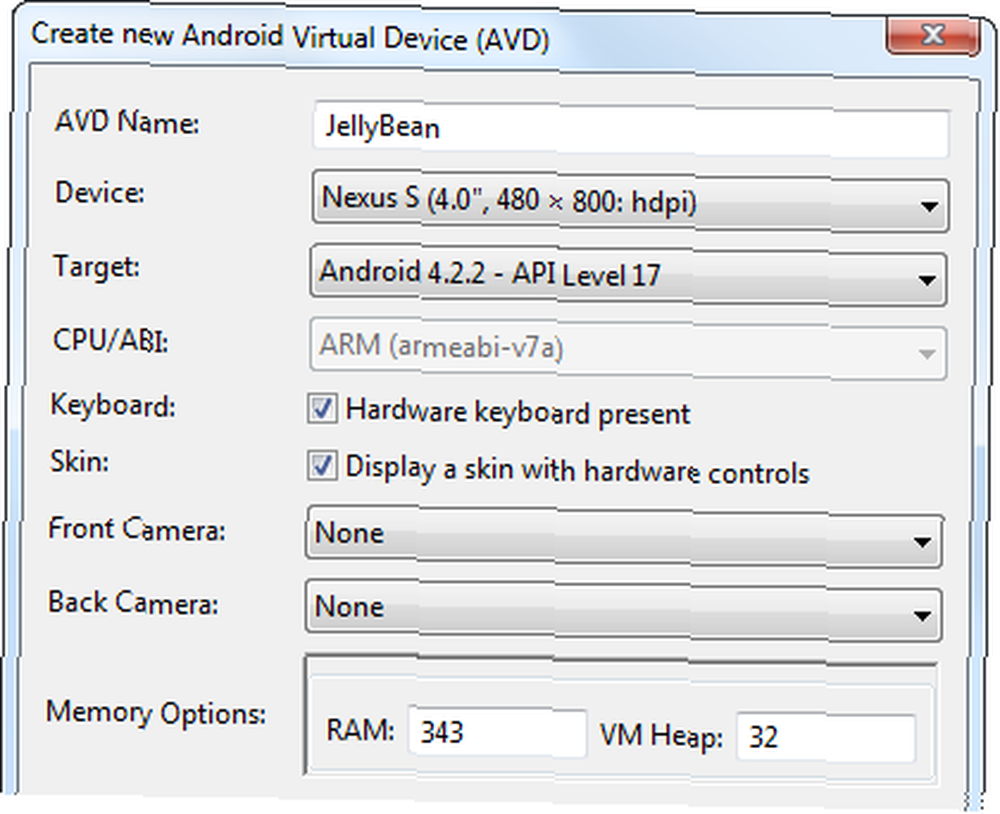
Yeni sanal cihazınızı sanal cihaz yöneticisi penceresinde göreceksiniz. Android emülatörünü başlatmak için seçin, Başlat düğmesini ve Başlat'ı tıklayın. Donanımınıza bağlı olarak başlaması biraz zaman alabilir - belki bir dakikadan fazla.
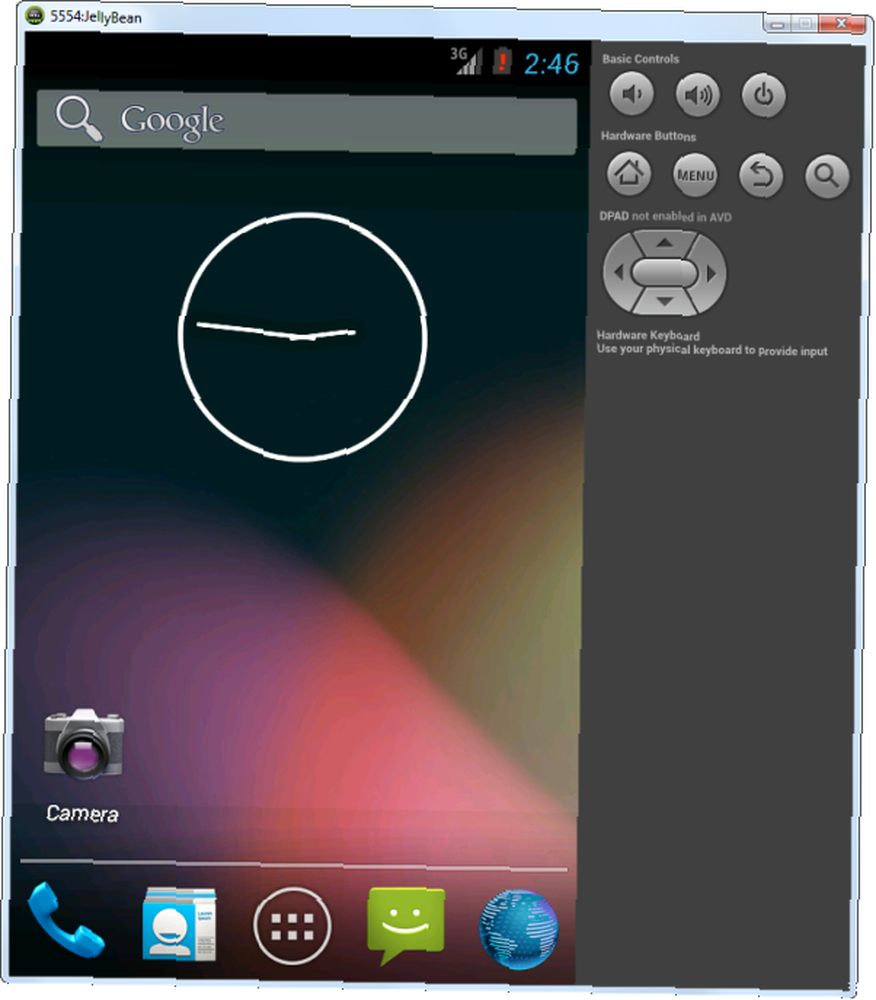
Google'ın PC için Android emülatörü kesinlikle BlueStacks veya YouWave kadar iyi performans göstermiyor. Ayrıca, Google Play veya başka bir uygulama mağazasına entegre edilmemiş, ancak uygulama dosyalarını APK biçiminde indirebilir ve yükleyebilirsiniz. Android Uygulamaları Nasıl El İle Yükleyebilir veya Uygulamalarını Android Üzerine Nasıl Yükleyebilirim? Android telefonun mu? APK'leri Android'e elle yüklemek, yepyeni bir uygulama dünyası açar ve yapılması kolaydır.. .
Sonuç
Android'in açıklığı, geliştiricilerin bu gibi uygulamalar oluşturmasına olanak tanır; bu harika. Windows'ta iPhone veya iPod uygulamalarını denemek istiyorsanız benzer çözümler yok. Yine de bazı sınırlamalar var - performans bir gerçek donanım için olduğu kadar iyi değil.
Unutma ki Android fare için tasarlanmadı. Android cihazlar fareleri ve klavyeleri destekler Android Telefonunuza USB Klavye Nasıl Bağlanır Android Telefonunuza USB Klavye Nasıl Bağlanır Hiç Android cihazınızda gerçek bir klavye kullanmak istediniz mi? Kurmak aslında oldukça kolay! İşte adım adım kılavuz. , ama gerçekten dokunmak için tasarlandılar. Modern Windows 8 uygulamalarını kullanmak gibidir. Windows 8'e Başlarken En İyi Uygulamalar Nelerdir? Windows 8'e Başlarken En İyi Uygulamalar Nelerdir? bir fare ile - Microsoft olduklarını söyledi “önce dokun” ve kesinlikle böyle hissediyorlar.
Bununla birlikte, Android'i, etrafta yattığınız eski bir netbook'a bile kurabilirsiniz Netbook'unuza veya Dizüstü Bilgisayarınıza Android Nasıl Yüklenir Netbook'unuza veya Dizüstü Bilgisayarınıza Android Nasıl Kurulur Artık bu kadar basit bir şekilde kolay rehber. Zaten bu netbook'tan fazla yararlanamıyorsanız, denemeye değer..
PC'niz için Android emülatörleri çalıştırmayı denediniz mi? Hangi uygulama sizin için en iyi sonucu verdi? Yorum bırak ve bize bildir!











